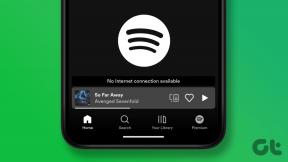Remedierea nu poate deschide folderele implicite de e-mail. Magazinul de informații nu a putut fi deschis
Miscellanea / / November 28, 2021
Dacă vă confruntați cu eroarea de mai sus în timp ce încercați să accesați sau să deschideți Microsoft Outlook, atunci nu vă faceți griji astăzi, vom discuta cum să remediați această eroare. Cauza principală a erorii pare să fie un fișier de setări corupt din panoul de navigare, dar există și alte cauze care pot duce la această eroare. Pe forumul de asistență Windows se subliniază că, dacă Outlook rulează în modul de compatibilitate, poate duce și la eroarea de mai sus. Deci, fără a pierde timp, să vedem cum să remediați eroarea Nu se poate deschide folderele implicite de e-mail în Outlook cu ajutorul pașilor de depanare enumerați mai jos.
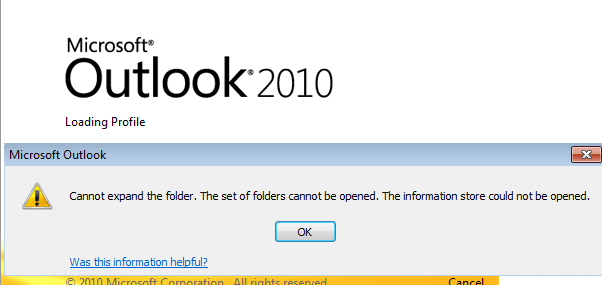
Cuprins
- Remedierea nu poate deschide folderele implicite de e-mail. Magazinul de informații nu a putut fi deschis
- Metoda 1: Asigurați-vă că Outlook nu rulează în modul de compatibilitate
- Metoda 2: Ștergeți și regenerați panoul de navigare pentru profilul curent
- Metoda 3: Eliminați profilurile corupte
- Metoda 4: Reparați fișierul de date Outlook (.ost)
Remedierea nu poate deschide folderele implicite de e-mail. Magazinul de informații nu a putut fi deschis
Asigura-te ca creați un punct de restaurare doar în cazul în care ceva nu merge bine.
Metoda 1: Asigurați-vă că Outlook nu rulează în modul de compatibilitate
1. Apăsați tasta Windows + R, apoi tastați următoarele și apăsați Enter:
Pentru 64 de biți: C:\Fișiere de program (x86)\Microsoft Office\
Pentru 32 de biți: C:\Program Files\Microsoft Office\
2. Acum dublu clic pe folder BirouXX (unde XX va fi versiunea pe care este posibil să o utilizați), de exemplu, ea Birou12.

3. Sub folderul de mai sus, găsiți OUTLOOK.EXE fișier, apoi faceți clic dreapta pe el și selectați Proprietăți.
4. Schimba cu Compatibilitate filă și debifați „Rulați acest program în modul de compatibilitate pentru.”

5. Apoi, faceți clic pe Aplicare, urmat de BINE.
6. Rulați din nou Outlook și vedeți dacă puteți remedia mesajul de eroare.
Metoda 2: Ștergeți și regenerați panoul de navigare pentru profilul curent
Notă: Aceasta va elimina toate comenzile rapide și folderele favorite.
Apăsați tasta Windows + R, apoi tastați următoarea comandă și apăsați Enter:
Outlook.exe /resetnavpane

Vezi dacă asta se poate Remedierea nu poate deschide folderele implicite de e-mail. Magazinul de informații nu a putut fi deschis.
Metoda 3: Eliminați profilurile corupte
1. Deschis Panou de control apoi introduceți în caseta de căutare Poștă.
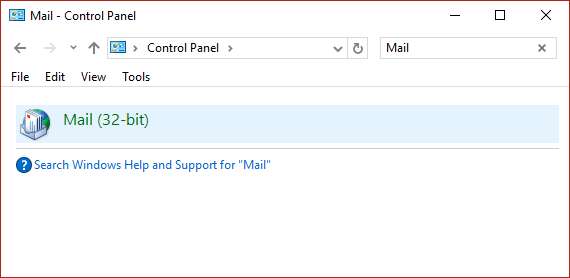
2. Click pe Poștă (32 de biți) care provine din rezultatul căutării de mai sus.
3. Apoi, faceți clic pe Afișați profiluri sub Profiluri.

4. Apoi selectați toate profilurile vechi și faceți clic pe Eliminare.
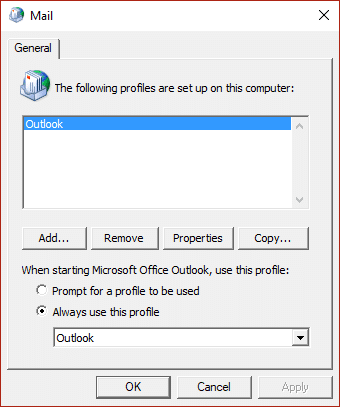
5. Faceți clic pe Ok și reporniți computerul pentru a salva modificările.
Metoda 4: Reparați fișierul de date Outlook (.ost)
1. Navigați la următorul director:
Pentru 64 de biți: C:\Program Files (x86)\Microsoft Office\OfficeXX
Pentru 32 de biți: C:\Program Files\Microsoft Office\OfficeXX
Notă: XX ar fi versiunea Microsoft Office instalată pe computer.
2. Găsi Scanost.exe și faceți dublu clic pe el pentru a lansa aplicația.

3. Faceți clic pe Ok la următoarea solicitare, apoi selectați opțiunea dorită și faceți clic Începeți scanarea.
Notă: Asigurați-vă că bifați „Reparați erorile”.
4. Acest lucru va repara cu succes fișierul ost și orice eroare asociată cu acesta.
Recomandat:
- Remediați eroarea Windows Store 0x803F7000 în Windows 10
- Cum se remediază GWXUX nu mai funcționează
- Fix Windows a blocat acest software deoarece nu poate verifica editorul
- 8 moduri de a remedia problemele de sunet în Windows 10
Asta ai cu succes Remedierea nu poate deschide folderele implicite de e-mail. Magazinul de informații nu a putut fi deschis dar dacă mai aveți întrebări cu privire la acest ghid, nu ezitați să le întrebați în secțiunea de comentarii.